- 公開日:
- 更新日:
Google スライドで動画を挿入する方法
こちらの記事では、Google スライドで動画を挿入する方法をご紹介します。
スライドなどに動画を入れることで、画像だけのスライドとは一味違う制作物を作ることができます。
Google スライドで動画を挿入する方法
Google スライドで動画を挿入する方法をご紹介します。Google スライドで動画を挿入するには、Google ドライブもしくは、YouTubeを経由する必要があります。
個人的な動画であればGoogle ドライブ経由、すでにYouTubeにアップされている動画であれば、YouTube経由で挿入するのがよいでしょう。それぞれの手順は以下の通りです。
Google ドライブ経由で動画を挿入する
まず、お手持ちの動画ファイルをGoogle ドライブにアップする必要があります。
以下の記事にて、動画ファイルをGoogle ドライブにアップする方法をご紹介していますので、方法が分からないという方は参考ください。
動画のアップが完了したら、以下の手順を進めていきます。
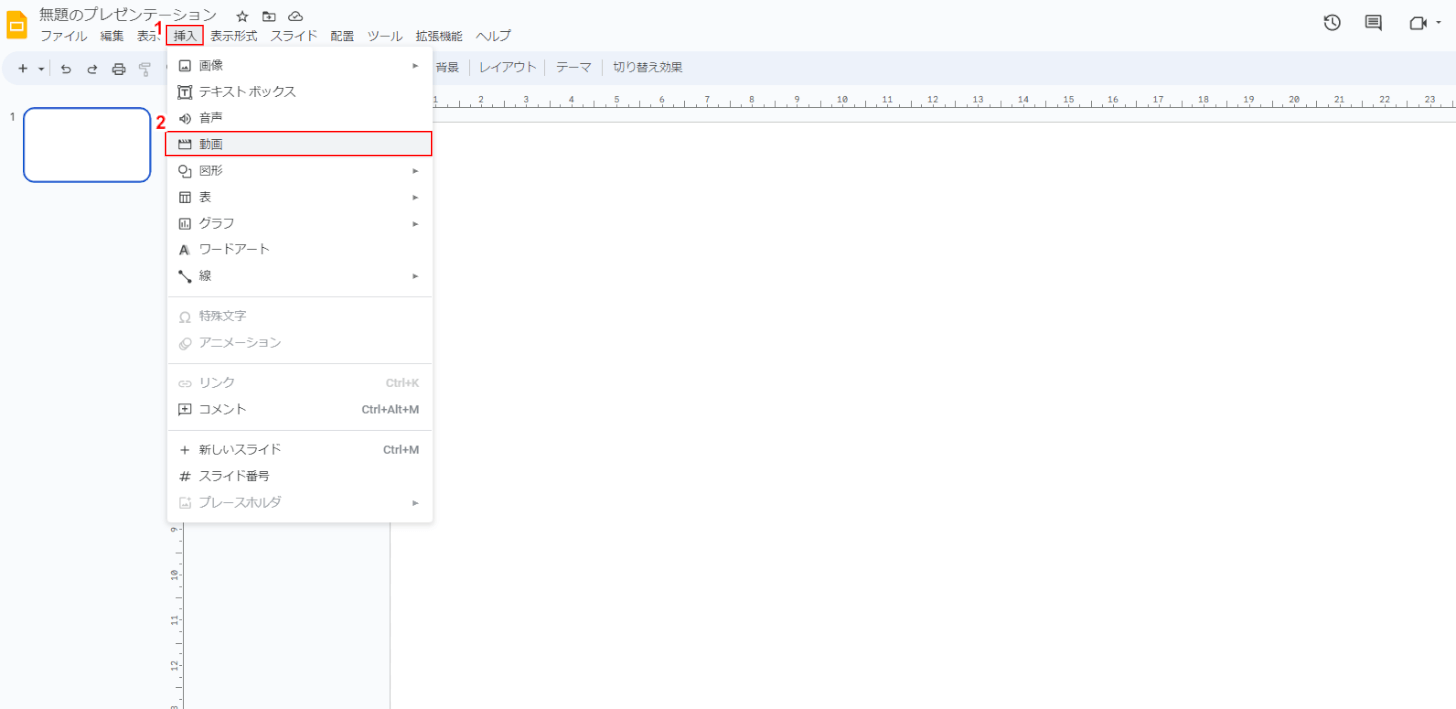
①画面上のメニューから「挿入」、②「動画」の順に選択します。
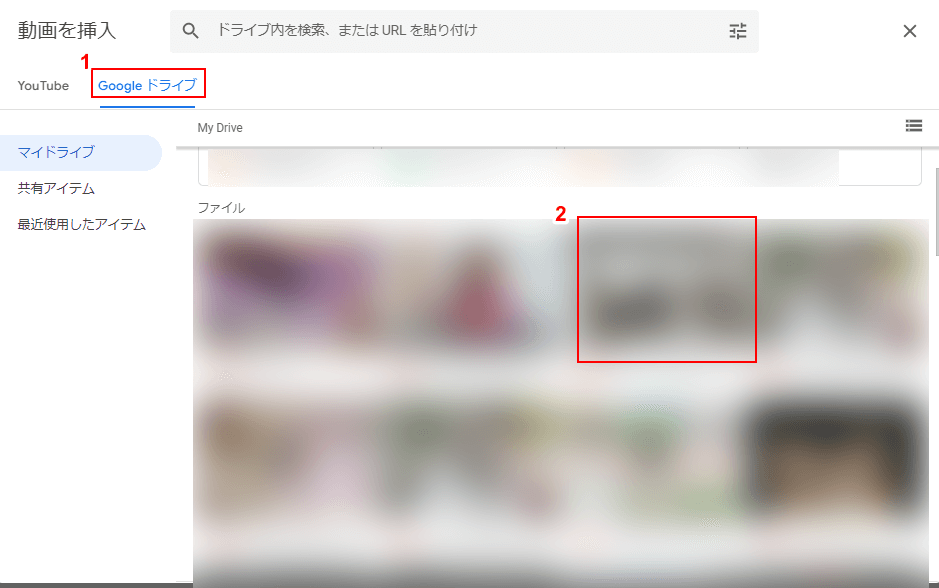
①「Google ドライブ」を選択し、②挿入したい動画を選択します。
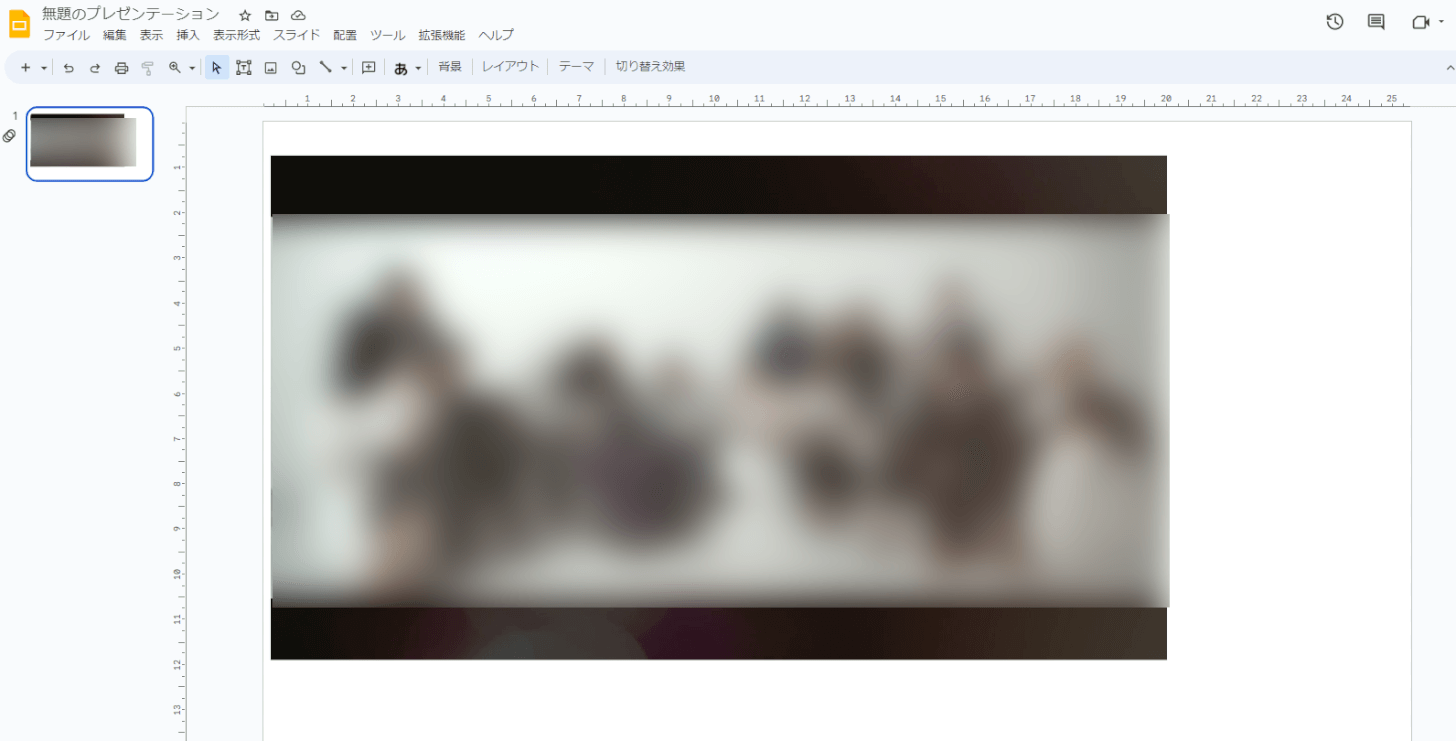
動画が挿入されます。以上が、Google スライドにGoogle ドライブ経由で動画を挿入する方法です。
YouTubeの動画を挿入する
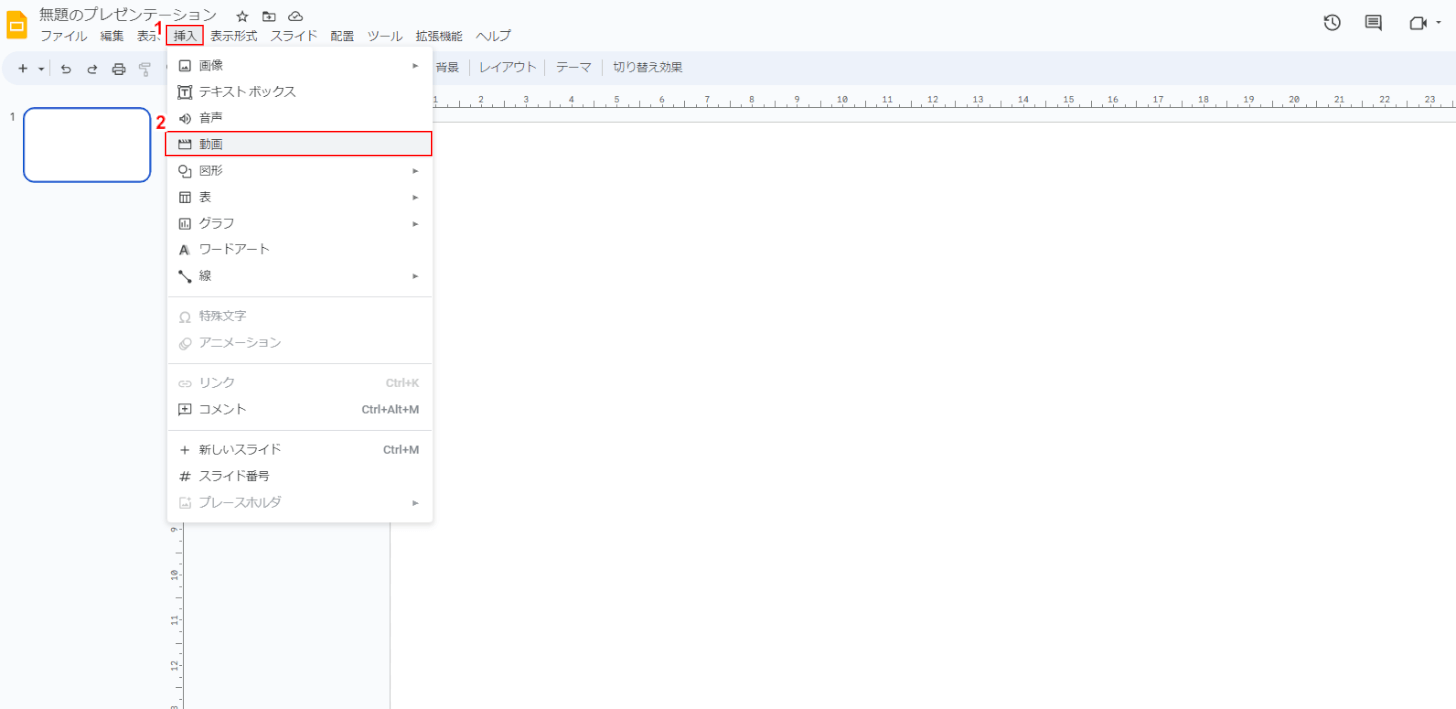
①画面上のメニューから「挿入」、②「動画」の順に選択します。
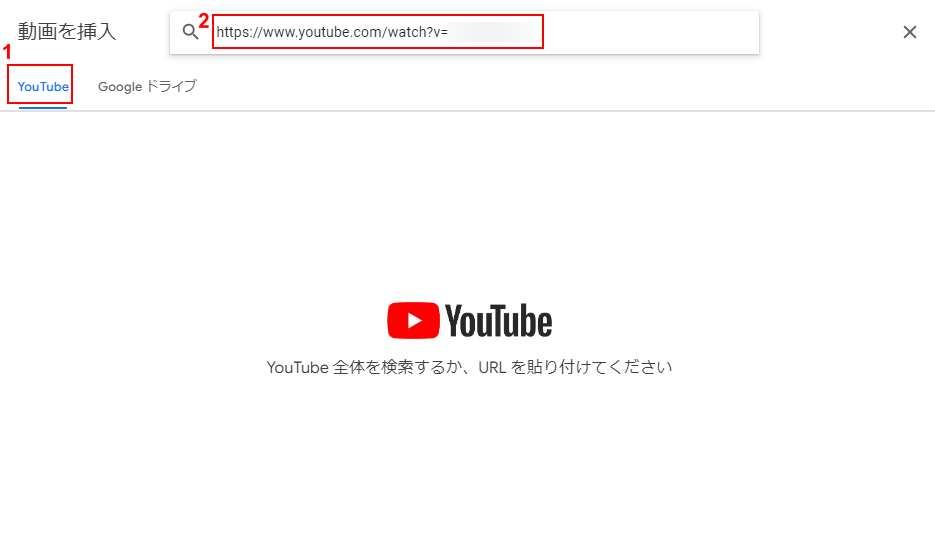
①「YouTube」を選択し、②挿入したいYouTube動画のURLを入力します。

URLに基づいて動画が表示されるので、サムネイルやタイトルを確認してクリックします。
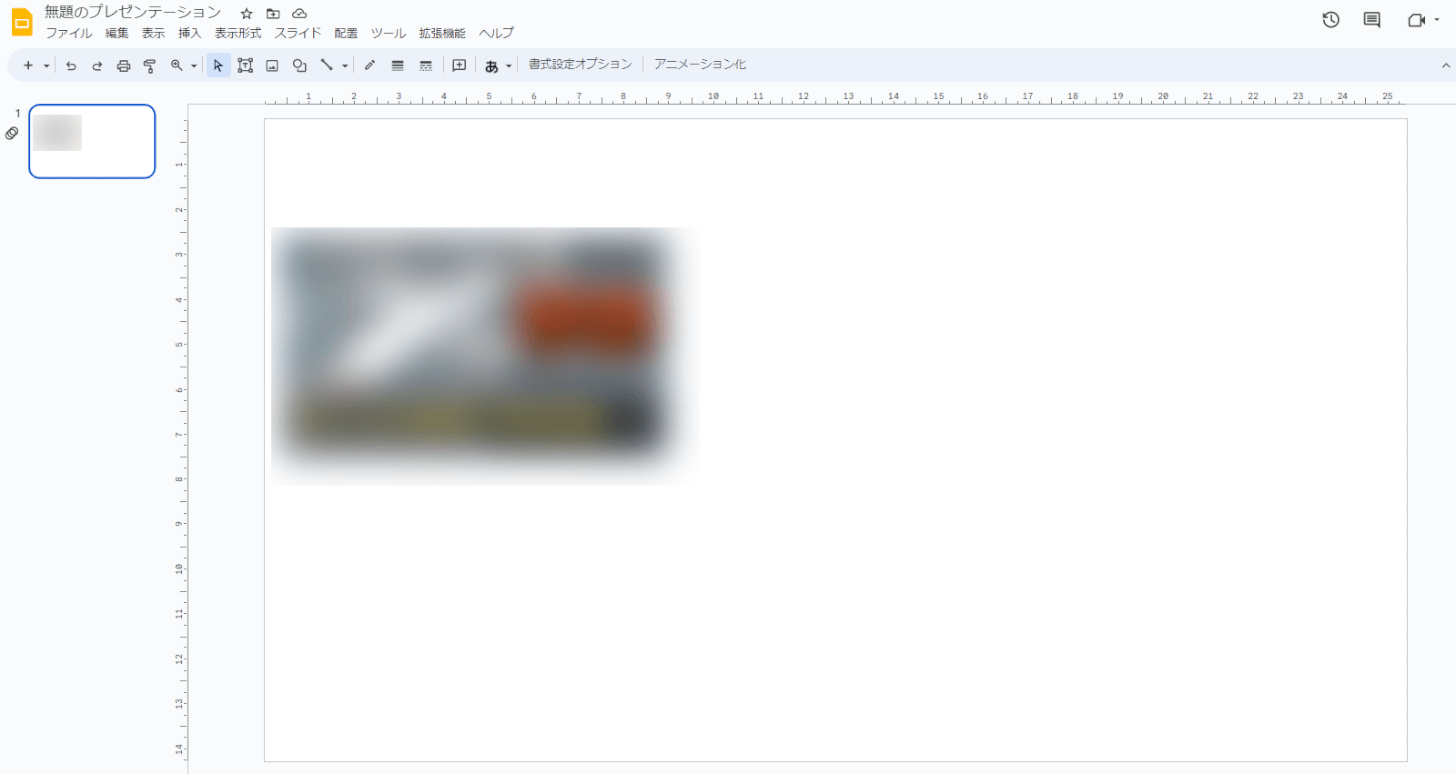
上記でクリックした動画が挿入されます。以上が、Google スライドにYouTube動画を挿入する方法です。